Ez az egyszerű bemutató a Gmail vagy a Google Alkalmazások e-mail fiókjának Exchange-fiókként történő beállítását mutatja be bármely iOS eszközön. A telepítési folyamat meglehetősen egyszerű, és egyáltalán nem tart sokáig.
Amikor először elindul az e-mail üzenetek beállításához egy iOS-eszközön, lehetősége van a Gmail szolgáltatóként történő kiválasztására. Ez a beállítási módszer egyszerű és egyszerű, azonban az e-maileket egy előre beállított időközönként (15, 30 vagy 60 perc) kapja meg. A Gmail-fiók Exchange-ként történő beállításának előnye az, hogy képesek vagyunk az e-maileket közel valós időben fogadni, más néven push-ként.
Az első dolog, amit meg kell tennie, válassza ki a Beállítások ikont a készüléken, majd válassza a Mail, Contacts és a Calendar lehetőséget. Görgessen lefelé, és válassza a "Fiók hozzáadása" lehetőséget. Ekkor az alábbi képernyő jelenik meg.
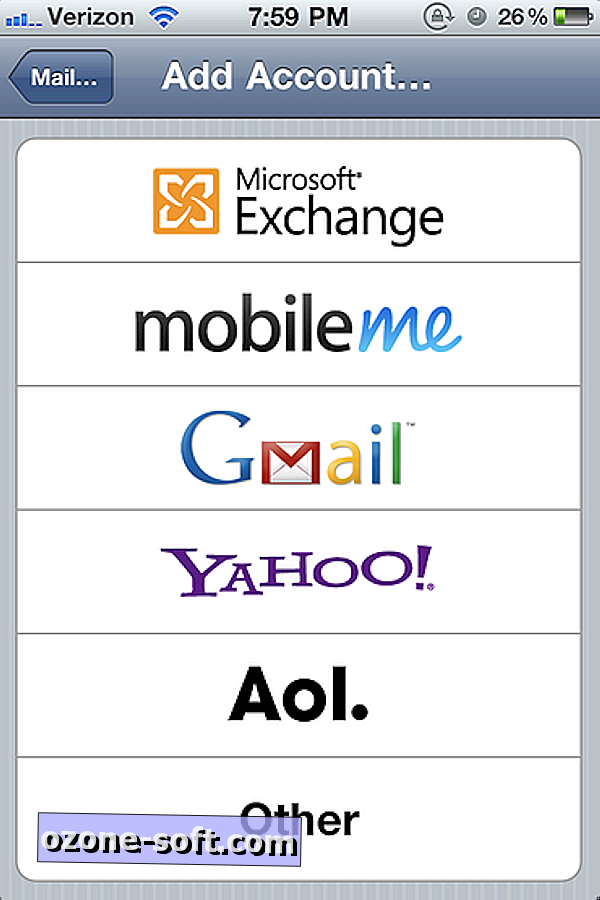
A Gmail kiválasztása helyett válassza az Exchange lehetőséget. Ekkor megjelenik a következő képernyő.
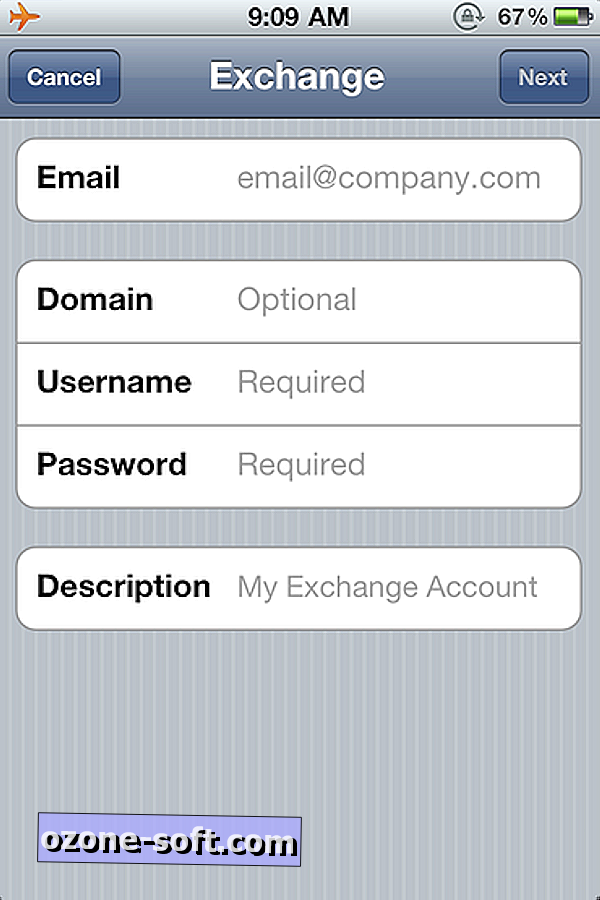
Töltse ki a kért információkat a Domain mező kivételével; nem szükséges. Felhívjuk figyelmét, hogy a felhasználóneved a teljes e-mail címed. Ha elkészült, nyomja meg a Tovább gombot. Ezután az alábbi képernyőhöz hasonló képernyő jelenik meg. Ha a készülék azt mondja, hogy igazolja az örökkévalóságot, ne aggódj, ez normális.
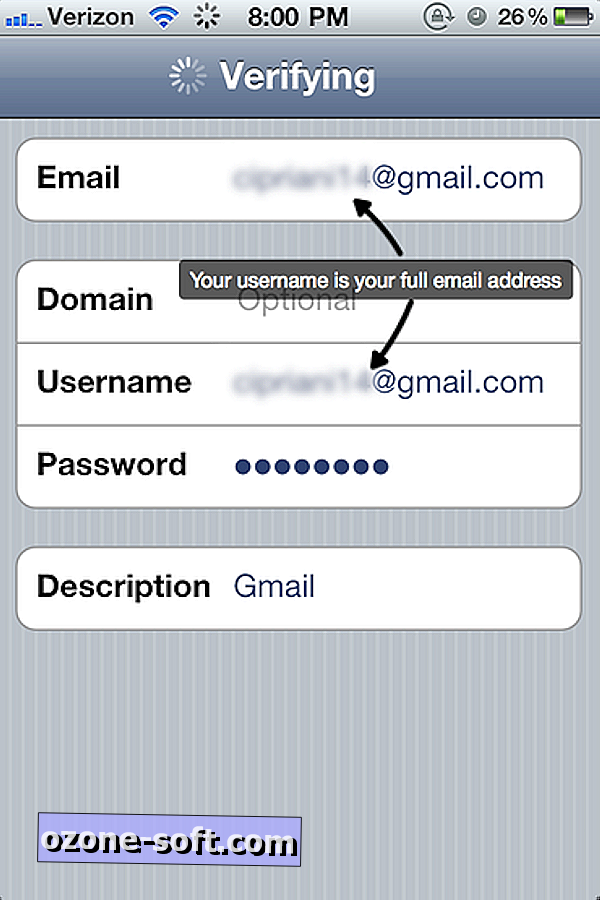
Miután a készülék ellenőrizte az adatokat, meg kell adnia a kiszolgáló nevét. A kiszolgálómező típusában: m.google.com. Nyomja meg a Tovább gombot.
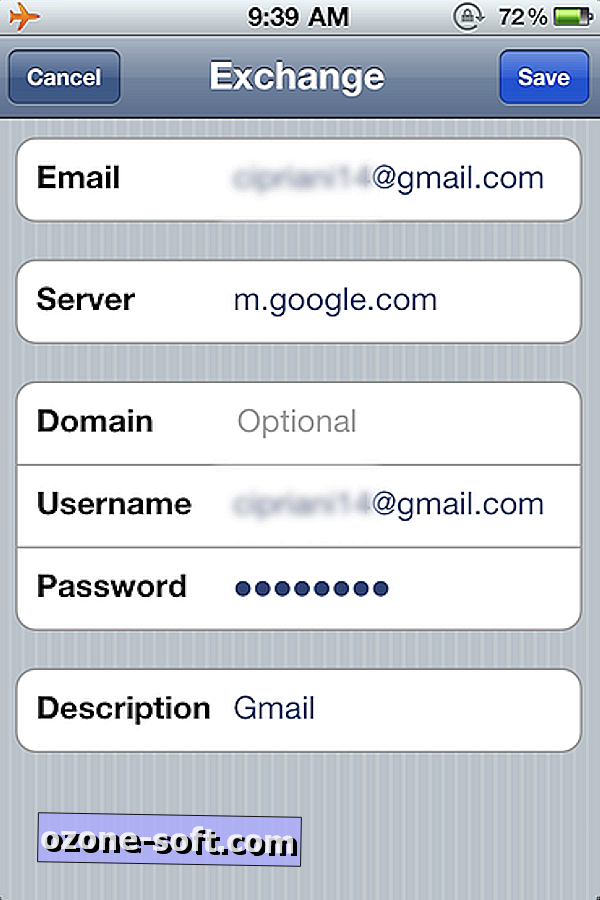
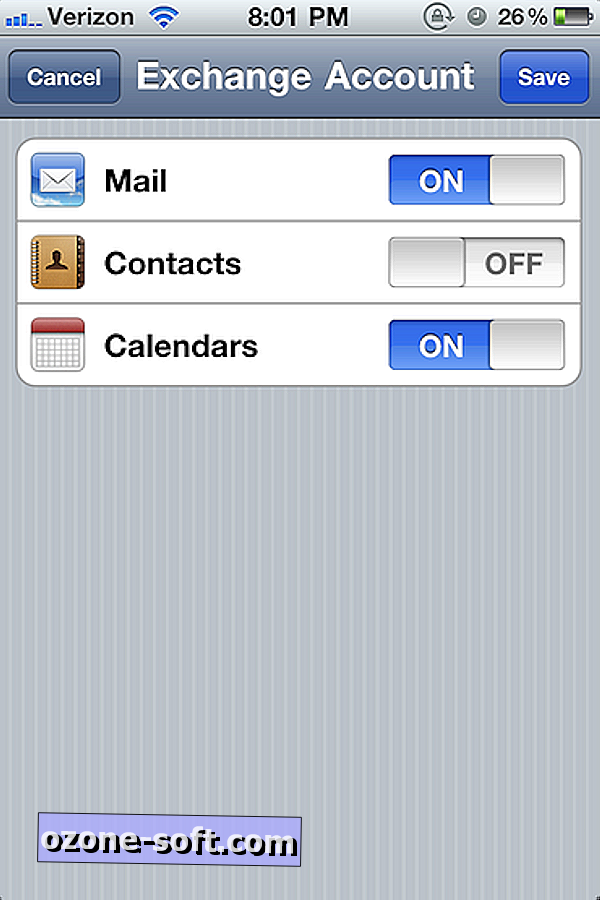
Ha megfelelően történik, akkor megjelenik a rendelkezésre álló szolgáltatások listája: Mail, Contacts és Calendars. Döntse el, hogy mely szolgáltatásokat kívánja szinkronizálni a készülékkel, és kapcsolja be őket. Nyomja meg a Mentés gombot.
Most már új e-maileket és változtatásokat kell végrehajtani a kategóriákban, amiket közel valós időben elfordítottál. Azt is eldöntheti, hogy melyik mappába kerüljenek a készülékre, és hány napnyi e-mailt tárolnak az iOS-eszközön.
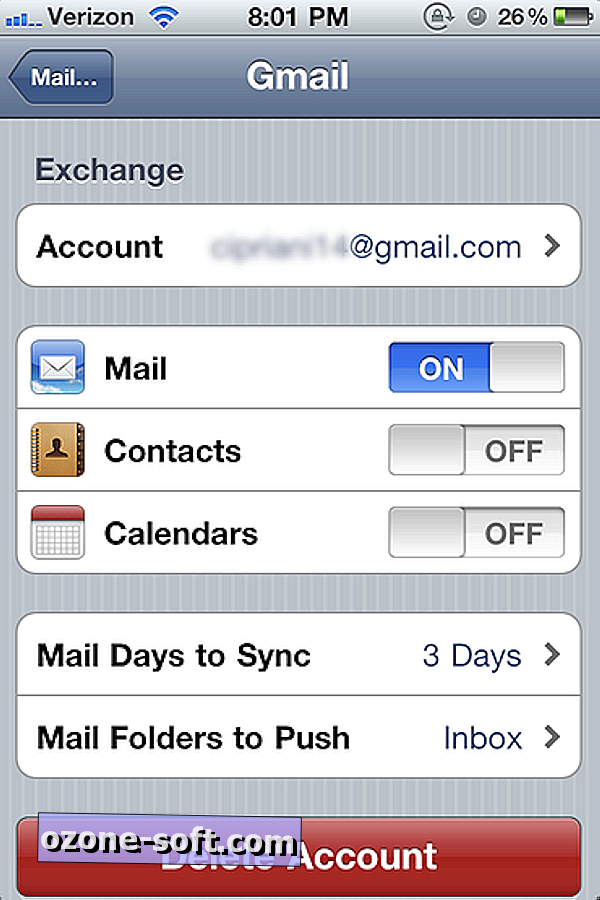
Van néhány kompromisszum. A nyomógomb az eszköz akkumulátorát gyorsabban lefolyja, mint a letöltési módszer. Azt is észreveheti, hogy már nem kap lehetőséget a Google Notes szinkronizálására. A javításhoz egyszerűen menjen vissza a Mail beállításokhoz, és állítsa be Gmail-fiókját a Gmail opción keresztül (az Exchange helyett), és csak kapcsolja be a Notes szolgáltatást. Ki mondta, hogy nem lehet mindkét világ legjobbja?
Egy utolsó dolog: ha Ön Google Alkalmazások felhasználója, győződjön meg róla, hogy a Google Alkalmazások admin engedélyezte a Google Sync-t a fiók számára. Ha nem biztos benne, hogyan engedélyezheti a Google Sync használatát, nézze meg ezt a bejegyzést. Ezután használja a Google Apps e-mail címét az ebben az útmutatóban használt Gmail cím helyett.













Hagyjuk Meg Véleményét